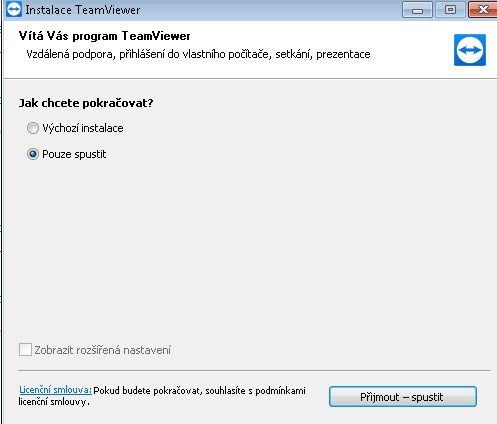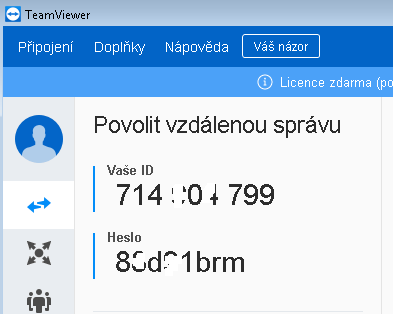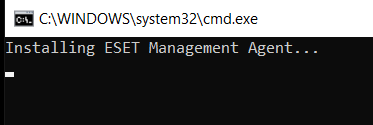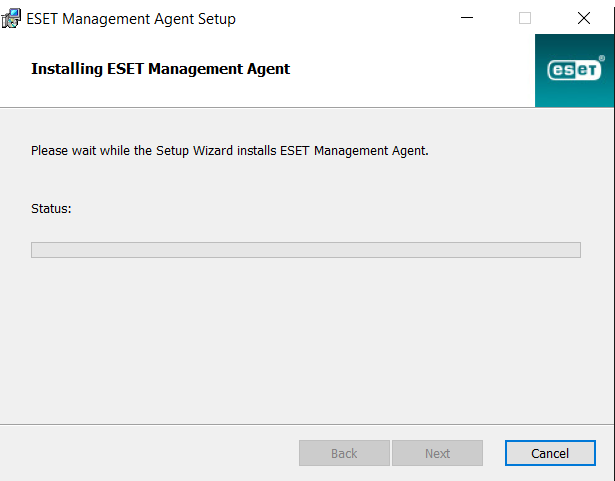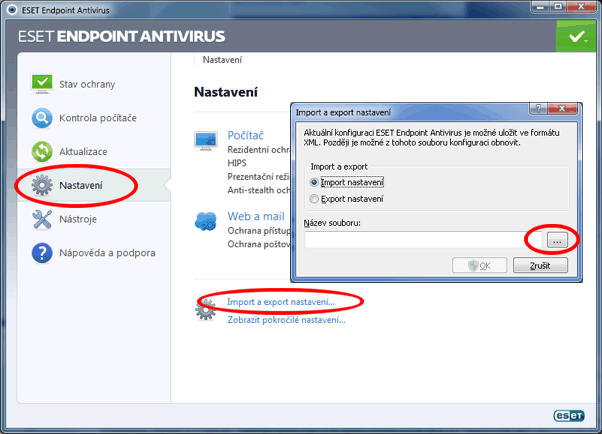Nainstalovat NOD rucne
Z KHnetWiki
(→verze 5 (Eset Endpoint Security)) |
(→Nyní k postupu pro většinu členů, stačí spustit jeden soubor:) |
||
| (Není zobrazeno 67 mezilehlých verzí.) | |||
| Řádka 5: | Řádka 5: | ||
Součástí konfigurace nejsou přihlašovací údaje pro stahování aktualizací. Piráti si nepomohou. | Součástí konfigurace nejsou přihlašovací údaje pro stahování aktualizací. Piráti si nepomohou. | ||
| - | Pro Windows 8 je doporučena verze 5 (ale oficiálně podporuje i starší verze až od NT4, 2000, XP, Vista, 7), pro starší windows pak verze 4.<br> | + | <!-- |
| - | Pro Windows 10 je '''nutné''' použít verzi 5. | + | Pro Windows 8 je doporučena verze 5 (ale oficiálně podporuje i starší verze až od NT4, 2000, XP, Vista, 7), pro starší windows pak verze 4. Ve druhé polovině roku 2021 ale pravděpodobně skončí jejich podpora ze strany ESET.<br> |
| + | Pro Windows 10 je '''nutné''' použít verzi 8. | ||
| + | |||
| + | --> | ||
| + | Od února 2021 je některým uživatelům (nejspíše jen na windows 10) zobrazována hláška, že je produkt už zastaralý a je potřeba ho přeinstalovat. NEDĚLEJTE TO. Možná to pravda je, ale zatím to vše stále funguje. Připravujeme novou verzi administračního serveru, což je podmínka funkčnosti nových verzí. Ale i tak - bude nutnost instalovat balíčky, které budou schváleny KHnet.info. Tedy se vší pravděpodobností z této stránky. Až to bude možné, dáme vědět.<br> | ||
| + | Cokoliv neschváleného nebude fungovat a odmítáme to řešit. | ||
| + | |||
| + | ==verze 9 (Eset Endpoint Antivirus) - přechodné období == | ||
| + | |||
| + | '''Obrázky níže jsou jen návod!!! I když na ně klikneš 10x, nic se nestane, musíš číst'''. | ||
| + | |||
| + | od 24.3.2021 testujeme novou verzi administračního serveru pro NOD. Zatím je to nějaké všelijaké a rozpracované, takže není běžně ke stažení instalační balíček. Do června 2021 by měly být v pořádku i verze 5, k 30.6.2021 ukončíme provoz starého administračního serveru a ti, co nepřejdou, nebudou mít antivirus funkční. | ||
| + | |||
| + | Pro všechny ty, kteří ještě nepřešli v úvodní testovací fázi (vybraní členové) na verzi 8 platí následují návod pro přechodné období. | ||
| + | Na PC je potřeba nainstalovat agenta pro komunikaci s novým serverem. Z něj poznáme, co je na PC za operační systém a verzi Esetu. Z toho rozhodneme, zda na PC pošleme automatickou instalaci nebo zda budeme muset instalovat na PC ručně. | ||
| + | Upozorňujeme dopředu, pokud jste odklikli sami výzvu o upgrade NODu, která se na PC ukazovala, může být problém.... Dalším problémem může být, pokud jsou na PC různé "čističe", "deinstalátory" a "urychlovače systému". Tito pomocníčci dokáží problémů více přidělat než vyřešit. Dalším problémem jsou ti, kteří nemají na systému poslední aktualizace... Všechny tito se musí řešit individuálně. Nové verze staré systémy logicky nepodporují a veškerá podpora starých, zatím funkčních verzí je pouze neoficiální. | ||
| + | |||
| + | Nejproblematičtější jsou starší systémy než Windows 7, tedy Vista či XP. Tyto nejsou standardně podporovány, ale cca rok by tam měla fungovat jedna ze starších verzí. Ta se tam dá ještě jakž takž dostat...<br> | ||
| + | Nad verzemi 2000 a Millennium (ME, či starší 95, 98) se nemusí bádat vůbec, na nich ESET nelze instalovat už opravdu dlouho. | ||
| + | |||
| + | Windows 7 je nutné mít aktualizované! Bez nich update na novou verzi Eset NOD nebude možná. | ||
| + | |||
| + | Také je potřeba mít trpělivost. Spousta z vás počítač vypíná dříve, než to všechno projde v pořádku. To není dobré. Asi není takový problém prostě počítač nevypnout alespoň do druhého dne. | ||
| + | |||
| + | Tato verze se lépe chová na počítačích, co nejsou celou dobu na síti KHnet.info. Stačí u nich je přibližně jednou do měsíce připojit v síti KHnet.info, aby se aktualizovala informace o licenci. Pak budou fungovat i mimo. Ale je nutno to dodržet, jinak bude licence automaticky deaktivována. | ||
| + | |||
| + | Některé instalace vyžadují restart počítače. Je potřeba na tento požadavek reflektovat a provést to co nejdříve! Nechce se nám počítače restartovat vzdáleně. Jenže spousta uživatelů to prostě neudělá a pak nastává problém. Přitom ihned po instalaci je zobrazen požadavek na restart. A ikonka NODu také vypadá jinak, má u sebe červený vykřičník. | ||
| + | |||
| + | ===V případě, že si na to sám netroufáš=== | ||
| + | |||
| + | stáhni si program [https://download.teamviewer.com/download/TeamViewer_Setup.exe TeamViewer], to je software na vzdálenou správu a jen ho spusť. Pokud jednoduchou instalaci zvládneš, TeamViewer přeskoč. | ||
| + | |||
| + | '''NEKLIKEJ NA TY OBRÁZKY, JE POTŘEBA STÁHNOUT PROGRAM NAD TÍMTO TEXTEM!!! OBRÁZKY JSOU JEN NÁVOD.''' | ||
| + | |||
| + | [[Soubor:tw.png]] | ||
| + | |||
| + | Potom nám stačí sdělit ID a heslo, připojíme se na tvé PC a uděláme to na dálku. Nejlépe to sděl Montymu, na tel 774202151, je do cca 20.4.2021 v karanténě, takže v dosahu PC. | ||
| + | |||
| + | [[Soubor:tw2.png]] | ||
| + | |||
| + | ===Nyní k postupu pro většinu členů, stačí spustit jeden soubor:=== | ||
| + | Krok 0: je vždy lepší odinstalovat stávající NOD. A dávat pozor na to, zda se to povede. A poté restartovat počítač - a opět zkontrolovat, zda se NOD povedlo správně odinstalovat. U naprosté většiny uživatelů to nutné není. Ale pokud se odinstalace nepovede, tak se nepovede ani instalace nové verze. A pak je to nutné řešit osobně (či přes TeamViewer zmíněný výše). | ||
| + | |||
| + | |||
| + | Nejdříve je potřeba stáhnout instalační balíček [https://old.khnet.info/getnod/KHnetAgent.zip stáhnout]. | ||
| + | |||
| + | Otevřít ho dvojklikem. Uvnitř je soubor PROTECTAgentInstaller.bat | ||
| + | |||
| + | [[Soubor:PAI.png]] | ||
| + | |||
| + | Spustit instalační script uvnitř. Objeví se černé okno. | ||
| + | |||
| + | [[Soubor:Installagent.png]] | ||
| + | |||
| + | Instalační script si sám stáhne instalační soubor Agenta a spustí ho. | ||
| + | |||
| + | [[Soubor:EMAS.png]] | ||
| + | |||
| + | Vyčkej do konce instalace. | ||
| + | |||
| + | Jakmile toto provedeš, uvidíme to v novém administračním centru. Jak to zjistíme (jednotky dní), buď ti rovnou nainstalujeme novou verzi, nebo tě budeme kontaktovat. V případě, že se do týdne nebude nic dít, opět zavolej Montymu, je možné, že instalace neprošla správně, pokud jsi měl něco špatně nastaveno na svém PC. | ||
| + | |||
| + | Potom bude potřeba [https://download.teamviewer.com/download/TeamViewer_Setup.exe, TeamViewer], viz výše. | ||
| + | |||
| + | <!--Je-li někdo komunikativnější, mírně lepší počítačový uživatel, můžete nás kontaktovat (nod@khnet.info) a dáme mu instalační balíček s novou verzí. K tomu potřebujeme znát variantu - 32-bit nebo 64-bit. Je nutno počítat s tím, že můžeme požadovat nějaké podrobnější informace (jak proběhla instalace, jak se to chová na počítači, a tak). | ||
| + | <br> | ||
| + | Také to nemusí být úplně stabilní, z pohledu serveru. Program na počítači pojede OK, ale může občas hlásit všelicos. Bude-li to hlásit déle, než cca hodinu dvě, chceme to vědět. | ||
| + | |||
| + | Před instalací je naprosto nutné zkontrolovat, zda je na počítači nainstalovaná opravdu verze 5 Endpoint Antivirus (to "antivirus" je důležité) a je připojená k nám na server vzdálené správy (khnetnod.khnet.info). Pokud je nainstalováno něco jiného, je '''DŮLEŽITÉ''' to nejdříve odinstalovat a po restartu počítače zkontrolovat, zda se to povedlo. Stejná podmínka je pro antiviry jiných výrobců (ty prostě instalované být nesmí). | ||
| + | |||
| + | Tato verze podporuje pouze Windows 7 (s podmínkou instalace všech aktualizací) a vyšší. Tedy bohužel mají smůlu všichni s Windows XP a Windows Vista. Dokud to bude fungovat, budeme držet v provozu server i pro tyto windows, ale jak dlouho, to nikdo neví a neodhadne. | ||
| + | |||
| + | Upozorňujeme, že číslování verzí pro "business" uživatele a běžné domácí se liší. Osmička je pro nás opravdu nejaktuálnější, kdežto pro domácí uživatele je již 14. Proč to tak je netušíme. | ||
| + | --> | ||
| + | |||
| + | ==verze 5 (Eset Endpoint Antivirus)== | ||
| + | '''Již neinstaluj, raději nás kontaktuj''' | ||
| - | |||
*stáhnout a spustit balíček [http://getnod.khnet.info/eea_5.0.2272.7.nt32_csy.msi EEA 5.0.2272 32bit] nebo [http://getnod.khnet.info/eea_5.0.2272.7.nt64_csy.msi EEA 5.0.2272 64bit]. | *stáhnout a spustit balíček [http://getnod.khnet.info/eea_5.0.2272.7.nt32_csy.msi EEA 5.0.2272 32bit] nebo [http://getnod.khnet.info/eea_5.0.2272.7.nt64_csy.msi EEA 5.0.2272 64bit]. | ||
| + | ** pokud se nedaří soubor stáhnout jednoduchým kliknutím, stačí použít pravé tl. myši a zvolit Uložit odkaz jako ... (nebo zkopírovat adresu odkazu a tu vložit kamkoliv jinam, např. nové prázdné záložky). | ||
** Při instalaci lze (resp. je nutné) přeskočit veškeré nastavení, které není známé. Tedy především údaje pro aktualizace antivirových databází. | ** Při instalaci lze (resp. je nutné) přeskočit veškeré nastavení, které není známé. Tedy především údaje pro aktualizace antivirových databází. | ||
*nakonfigurovat [http://getnod.khnet.info/khnet_v5.xml pomocí souboru XML] (ten je nutný stáhnout k sobě na disk) | *nakonfigurovat [http://getnod.khnet.info/khnet_v5.xml pomocí souboru XML] (ten je nutný stáhnout k sobě na disk) | ||
** v nastavení antiviru je volba ''Import nastavení''. Tam tedy stačí vložit stažený XML soubor. Ten musí být uložen na počítači. | ** v nastavení antiviru je volba ''Import nastavení''. Tam tedy stačí vložit stažený XML soubor. Ten musí být uložen na počítači. | ||
| - | ** ověření správnosti se provede tak, že po znovupokusu o tento import si řekne o heslo. A také podle toho, že se za relativně krátký čas antivirus aktualizuje sám na nejnovější verzi. | + | ** ověření správnosti se provede tak, že po znovupokusu o tento import si řekne o heslo. A také podle toho, že se za relativně krátký čas antivirus aktualizuje sám na nejnovější verzi. Ale může to trvat i několik desítek minut. |
[[Soubor:Eset_import_nastaveni.png]] | [[Soubor:Eset_import_nastaveni.png]] | ||
==verze 4 (ESET NOD32 Antivirus 4 Business Edition)== | ==verze 4 (ESET NOD32 Antivirus 4 Business Edition)== | ||
| + | '''již neinstaluj, raději nás kontaktuj''' Toto je opravdu hodně stará verze, nemá smysl se s ní zabývat. | ||
| + | |||
Postup je shodný. '''NEDOPORUČUJEME!!''' | Postup je shodný. '''NEDOPORUČUJEME!!''' | ||
*stáhnout a spustit balíček [http://getnod.khnet.info/eavbe_nt32_csy_4.2.76.1.msi NOD 4.2.76 32bit] nebo [http://getnod.khnet.info/eavbe_nt64_csy_4.2.76.1.msi NOD 4.2.76 64bit]. | *stáhnout a spustit balíček [http://getnod.khnet.info/eavbe_nt32_csy_4.2.76.1.msi NOD 4.2.76 32bit] nebo [http://getnod.khnet.info/eavbe_nt64_csy_4.2.76.1.msi NOD 4.2.76 64bit]. | ||
*nakonfigurovat [http://getnod.khnet.info/khnet_v4.xml pomocí souboru XML] | *nakonfigurovat [http://getnod.khnet.info/khnet_v4.xml pomocí souboru XML] | ||
Aktuální verze z 17. 9. 2024, 07:10
Obsah |
Ruční instalace antiviru NOD
Tímto stylem lze antivirus nainstalovat i na počítači, který nemá povolený provoz NODu, dokonce i bez síťového připojení (pokud se ty soubory dostanou na počítač jiným způsobem). Ale pro správný provoz to povolení nutné je, bez toho nebudou fungovat aktualizace a antivirus je tím pádem prakticky nefunkční.
Součástí konfigurace nejsou přihlašovací údaje pro stahování aktualizací. Piráti si nepomohou.
Od února 2021 je některým uživatelům (nejspíše jen na windows 10) zobrazována hláška, že je produkt už zastaralý a je potřeba ho přeinstalovat. NEDĚLEJTE TO. Možná to pravda je, ale zatím to vše stále funguje. Připravujeme novou verzi administračního serveru, což je podmínka funkčnosti nových verzí. Ale i tak - bude nutnost instalovat balíčky, které budou schváleny KHnet.info. Tedy se vší pravděpodobností z této stránky. Až to bude možné, dáme vědět.
Cokoliv neschváleného nebude fungovat a odmítáme to řešit.
verze 9 (Eset Endpoint Antivirus) - přechodné období
Obrázky níže jsou jen návod!!! I když na ně klikneš 10x, nic se nestane, musíš číst.
od 24.3.2021 testujeme novou verzi administračního serveru pro NOD. Zatím je to nějaké všelijaké a rozpracované, takže není běžně ke stažení instalační balíček. Do června 2021 by měly být v pořádku i verze 5, k 30.6.2021 ukončíme provoz starého administračního serveru a ti, co nepřejdou, nebudou mít antivirus funkční.
Pro všechny ty, kteří ještě nepřešli v úvodní testovací fázi (vybraní členové) na verzi 8 platí následují návod pro přechodné období. Na PC je potřeba nainstalovat agenta pro komunikaci s novým serverem. Z něj poznáme, co je na PC za operační systém a verzi Esetu. Z toho rozhodneme, zda na PC pošleme automatickou instalaci nebo zda budeme muset instalovat na PC ručně. Upozorňujeme dopředu, pokud jste odklikli sami výzvu o upgrade NODu, která se na PC ukazovala, může být problém.... Dalším problémem může být, pokud jsou na PC různé "čističe", "deinstalátory" a "urychlovače systému". Tito pomocníčci dokáží problémů více přidělat než vyřešit. Dalším problémem jsou ti, kteří nemají na systému poslední aktualizace... Všechny tito se musí řešit individuálně. Nové verze staré systémy logicky nepodporují a veškerá podpora starých, zatím funkčních verzí je pouze neoficiální.
Nejproblematičtější jsou starší systémy než Windows 7, tedy Vista či XP. Tyto nejsou standardně podporovány, ale cca rok by tam měla fungovat jedna ze starších verzí. Ta se tam dá ještě jakž takž dostat...
Nad verzemi 2000 a Millennium (ME, či starší 95, 98) se nemusí bádat vůbec, na nich ESET nelze instalovat už opravdu dlouho.
Windows 7 je nutné mít aktualizované! Bez nich update na novou verzi Eset NOD nebude možná.
Také je potřeba mít trpělivost. Spousta z vás počítač vypíná dříve, než to všechno projde v pořádku. To není dobré. Asi není takový problém prostě počítač nevypnout alespoň do druhého dne.
Tato verze se lépe chová na počítačích, co nejsou celou dobu na síti KHnet.info. Stačí u nich je přibližně jednou do měsíce připojit v síti KHnet.info, aby se aktualizovala informace o licenci. Pak budou fungovat i mimo. Ale je nutno to dodržet, jinak bude licence automaticky deaktivována.
Některé instalace vyžadují restart počítače. Je potřeba na tento požadavek reflektovat a provést to co nejdříve! Nechce se nám počítače restartovat vzdáleně. Jenže spousta uživatelů to prostě neudělá a pak nastává problém. Přitom ihned po instalaci je zobrazen požadavek na restart. A ikonka NODu také vypadá jinak, má u sebe červený vykřičník.
V případě, že si na to sám netroufáš
stáhni si program TeamViewer, to je software na vzdálenou správu a jen ho spusť. Pokud jednoduchou instalaci zvládneš, TeamViewer přeskoč.
NEKLIKEJ NA TY OBRÁZKY, JE POTŘEBA STÁHNOUT PROGRAM NAD TÍMTO TEXTEM!!! OBRÁZKY JSOU JEN NÁVOD.
Potom nám stačí sdělit ID a heslo, připojíme se na tvé PC a uděláme to na dálku. Nejlépe to sděl Montymu, na tel 774202151, je do cca 20.4.2021 v karanténě, takže v dosahu PC.
Nyní k postupu pro většinu členů, stačí spustit jeden soubor:
Krok 0: je vždy lepší odinstalovat stávající NOD. A dávat pozor na to, zda se to povede. A poté restartovat počítač - a opět zkontrolovat, zda se NOD povedlo správně odinstalovat. U naprosté většiny uživatelů to nutné není. Ale pokud se odinstalace nepovede, tak se nepovede ani instalace nové verze. A pak je to nutné řešit osobně (či přes TeamViewer zmíněný výše).
Nejdříve je potřeba stáhnout instalační balíček stáhnout.
Otevřít ho dvojklikem. Uvnitř je soubor PROTECTAgentInstaller.bat
Spustit instalační script uvnitř. Objeví se černé okno.
Instalační script si sám stáhne instalační soubor Agenta a spustí ho.
Vyčkej do konce instalace.
Jakmile toto provedeš, uvidíme to v novém administračním centru. Jak to zjistíme (jednotky dní), buď ti rovnou nainstalujeme novou verzi, nebo tě budeme kontaktovat. V případě, že se do týdne nebude nic dít, opět zavolej Montymu, je možné, že instalace neprošla správně, pokud jsi měl něco špatně nastaveno na svém PC.
Potom bude potřeba TeamViewer, viz výše.
verze 5 (Eset Endpoint Antivirus)
Již neinstaluj, raději nás kontaktuj
- stáhnout a spustit balíček EEA 5.0.2272 32bit nebo EEA 5.0.2272 64bit.
- pokud se nedaří soubor stáhnout jednoduchým kliknutím, stačí použít pravé tl. myši a zvolit Uložit odkaz jako ... (nebo zkopírovat adresu odkazu a tu vložit kamkoliv jinam, např. nové prázdné záložky).
- Při instalaci lze (resp. je nutné) přeskočit veškeré nastavení, které není známé. Tedy především údaje pro aktualizace antivirových databází.
- nakonfigurovat pomocí souboru XML (ten je nutný stáhnout k sobě na disk)
- v nastavení antiviru je volba Import nastavení. Tam tedy stačí vložit stažený XML soubor. Ten musí být uložen na počítači.
- ověření správnosti se provede tak, že po znovupokusu o tento import si řekne o heslo. A také podle toho, že se za relativně krátký čas antivirus aktualizuje sám na nejnovější verzi. Ale může to trvat i několik desítek minut.
verze 4 (ESET NOD32 Antivirus 4 Business Edition)
již neinstaluj, raději nás kontaktuj Toto je opravdu hodně stará verze, nemá smysl se s ní zabývat.
Postup je shodný. NEDOPORUČUJEME!!
- stáhnout a spustit balíček NOD 4.2.76 32bit nebo NOD 4.2.76 64bit.
- nakonfigurovat pomocí souboru XML